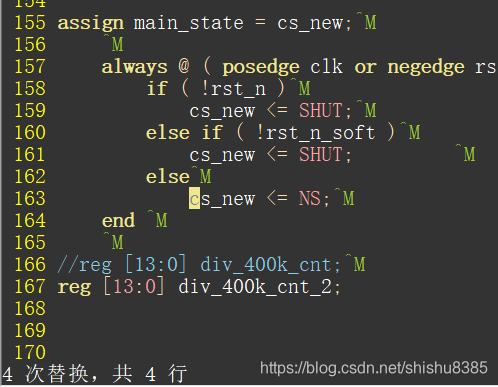写在前面: 我的微信公众号: xiaoshi_IC,小石谈IC,近期已完成了PCB系列,后续后续会逐步完成 IC版图,FPGA设计,信号完整性,IC设计,通信原理系列,做开源的微电子,电子公众分享,坚持做有价值的分享,欢迎持久关注。该公众号内容同步分享 csdn,B站,知乎,youtube等,用户搜索相关的文章标题,即可很方便找到,同步更新。

三种使用模式:
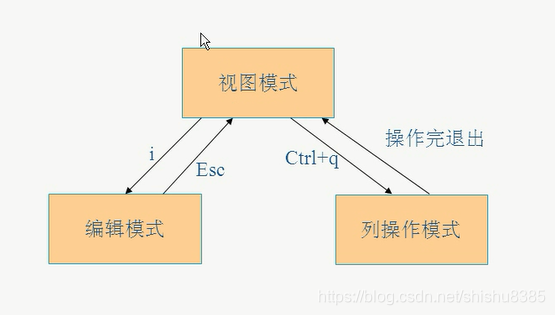
有关GVIM模式的说明:这篇讲的比较好:
https://blog.csdn.net/wzqnls/article/details/45270087
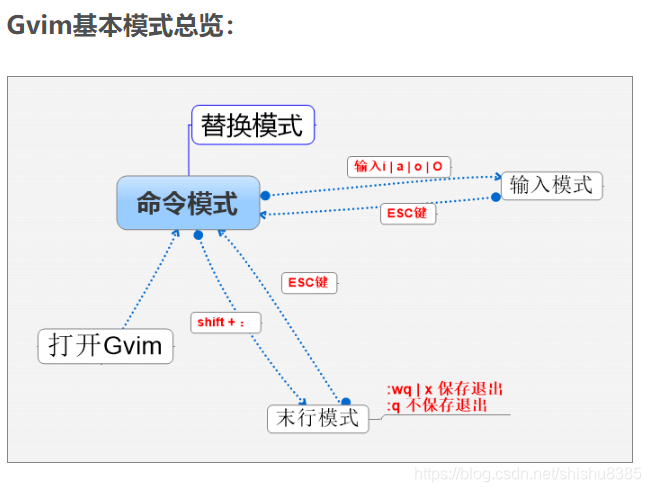
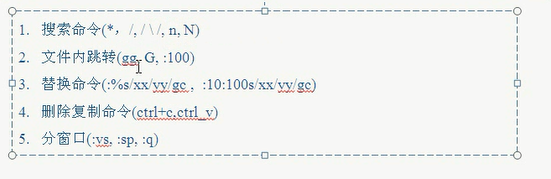
在空白处输入 *,下面讲详细步骤:
*星号搜索的用法,先在视图模式,一定要在视图模式
第一步,现在屏幕上点击想要搜索的字符,如左图光标,
第二步直接在该模式下输入 *,即键盘上同时按住 shift + 8 键,此时第一步光标所在的词高亮
要想移动,按住 N 键,可以连续的看所有高亮的
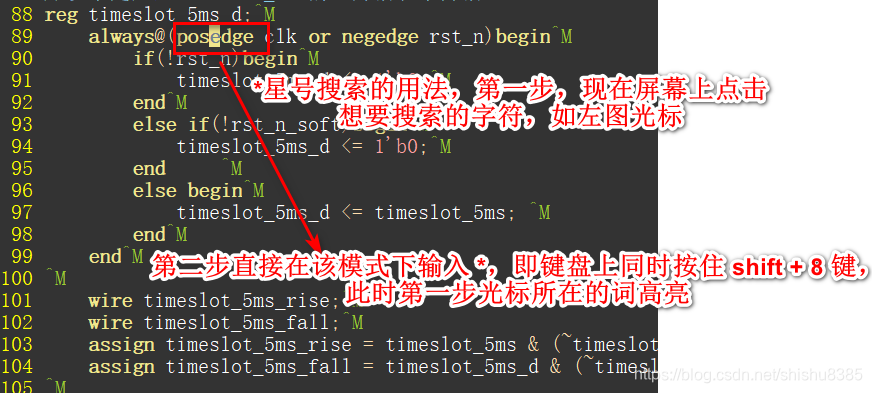
如果点击了空白的地方,再输入 * 号,则提示如下:
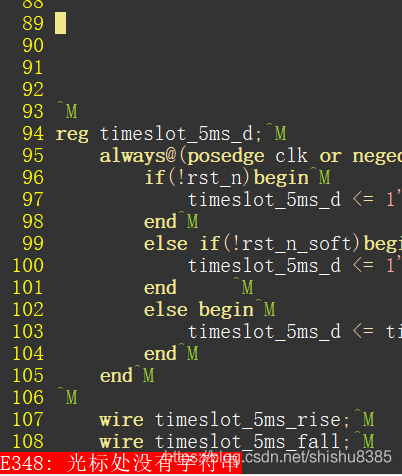
总结:用 * 号键进行搜索,仅能支持搜索鼠标光标所在的行,如果要搜索特定的字符,且此时光标又一时半会找不到,就输入 / 号,/ 号后面输入要搜索的内容,如下图:
光标随便点一个点,在屏幕上输入 / pose,表示要查找 pose 字符
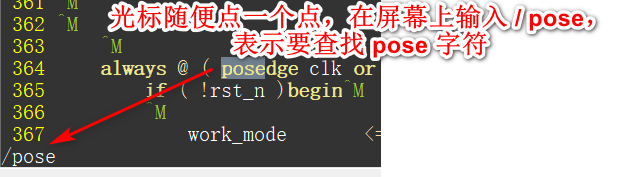
特殊用法,搜索 // ,输入 / \ / \ /, 表示 //用两个反斜杠逐个弄一下,和cadence中画原理图中反斜杠表示低电平是一样的
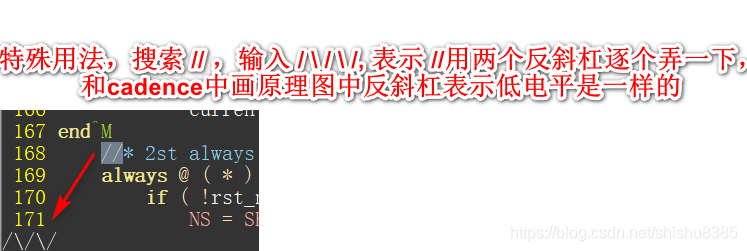
文件内跳转:
在这种模式视图模式(命令模式)下,输入 gg,回到程序开头,输入 G,回到末尾;
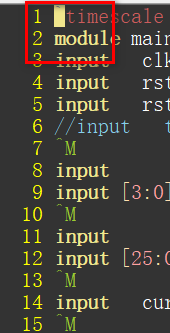
输入冒号 :100,表示回到100行
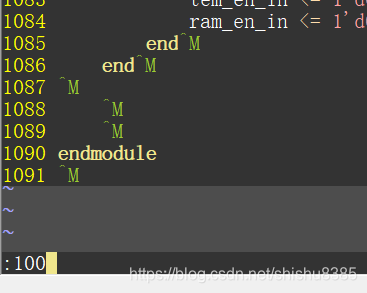
替换命令:
在 命令模式下,比如复制一段代码:ctrl + c 和 ctrl +v 就可以
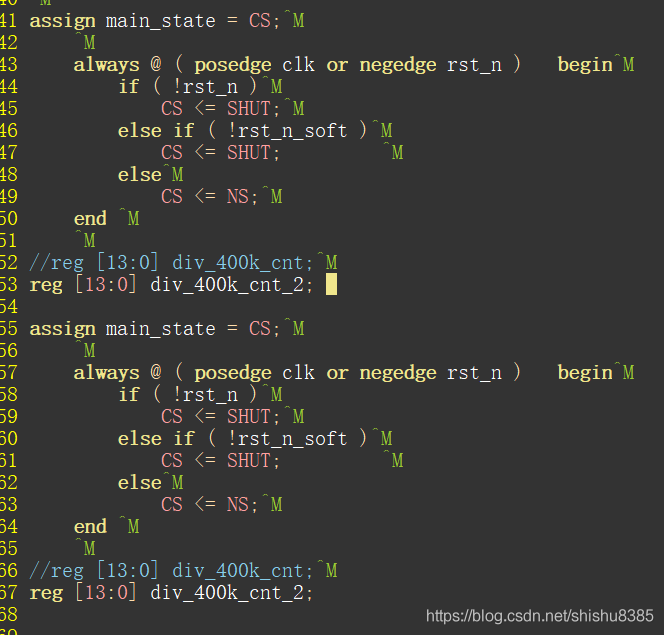
输入 冒号, :155,167s/CS/cs_new/gc,这段话的意思是,将 155到167行之内的 CS更换为 cs_new
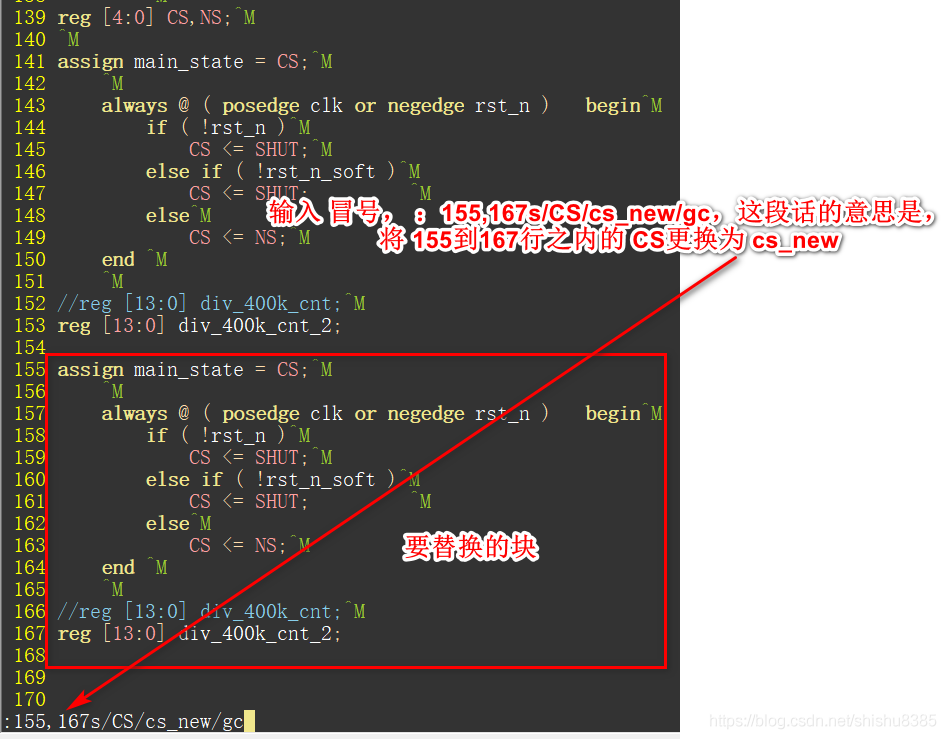
点击,提示如下,输入 y,表示 同意替换
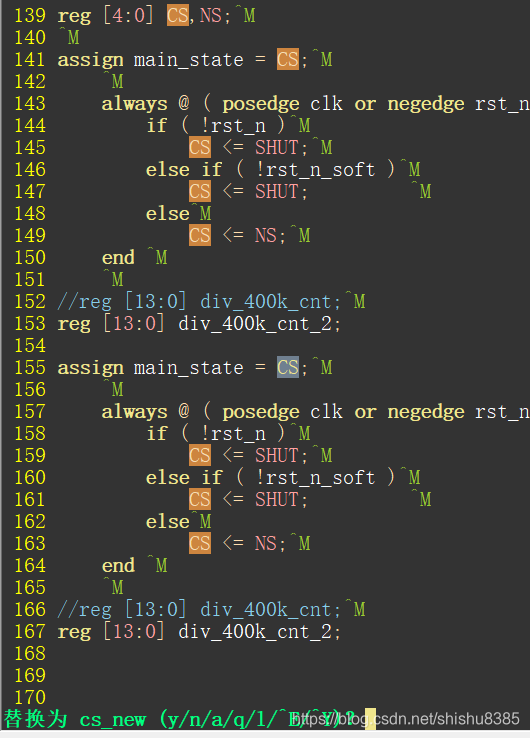
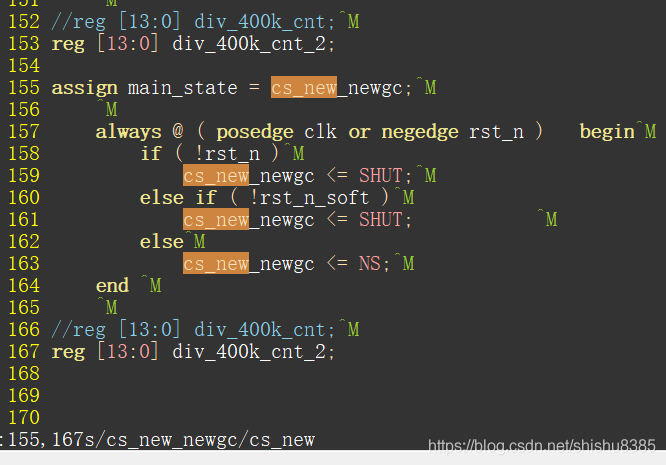
如下图: